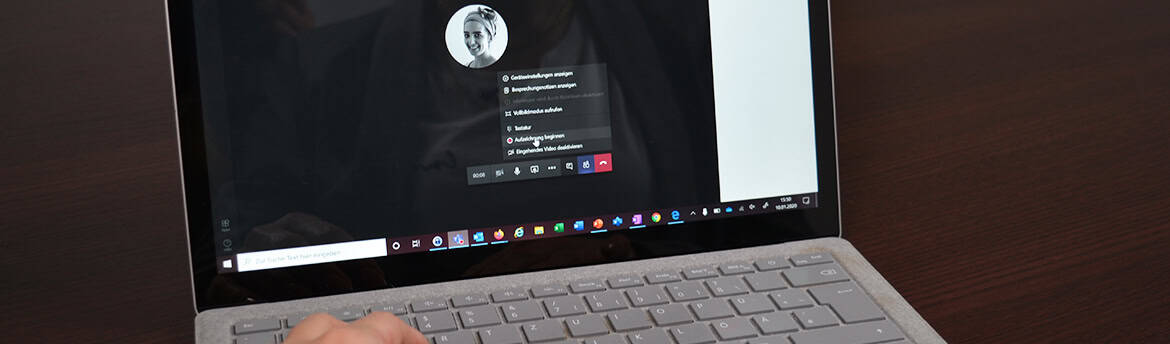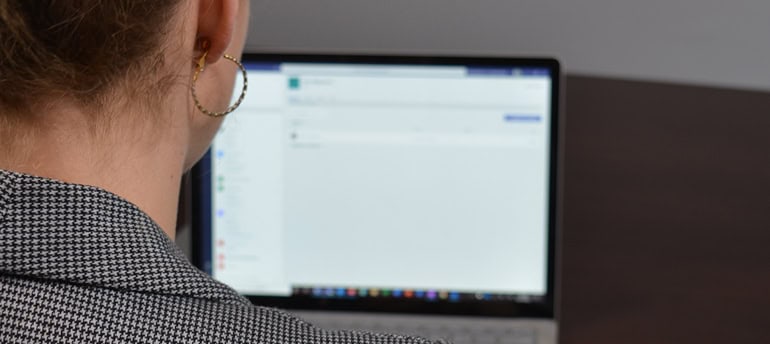Heutzutage wird es für Unternehmen immer wichtiger, mobiles Arbeiten von jedem Standort aus möglich zu machen. Microsoft ermöglicht mit Produkten wie Office 365 und Teams das Arbeiten aus dem Home-Office von überall auf der Welt, ohne dass dabei die Zusammenarbeit zu kurz kommt.
Unter Anderem können Sie mit Microsoft Teams online Besprechungen planen, bei denen alle Funktionen aus dem Konferenzraum inkludiert sind. Ihnen steht ein digitales Whiteboard oder auch gemeinsame Notizen zur Verfügung. Die klassische Besprechung wird in Teams durch die Möglichkeiten, Besprechungen aufzuzeichnen und transkribieren zu lassen sowie Live-Untertitel einzuschalten, perfektioniert.
Limitationen in Microsoft Teams Besprechungen
Eine Besprechung in Microsoft Teams kann mit bis zu 300 Teilnehmern stattfinden, Teams-Liveereignisse für die 1:n Kommunikation sogar mit bis zu 10.000 Teilnehmern. Wenn Sie sich für das Thema Liveereignisse interessieren, dann bleiben Sie mit unserem Newsletter auf dem Laufenden, hierzu veröffentlichen wir in Kürze einen ausführlichen Beitrag.
Grundsätzlich haben Sie zwei Möglichkeiten Besprechungen zu erstellen.
Eine Teams Besprechung über den Kalender erstellen
Über die linke Navigation in Teams können sie Ihren Kalender öffnen. Um eine neue Besprechung zu erstellen, befinden sich in der rechten oberen Ecke zwei Buttons. Mit Klick auf „Jetzt besprechen“ startet unmittelbar die Kamera und sie können über „Jetzt teilnehmen“ die Besprechung starten und weitere Teilnehmer hinzufügen.
Mit Klick auf den zweiten Button „+ Neue Besprechung“ öffnet sich das unten dargestellte Dialogfenster, in dem Sie eine Besprechung planen können.
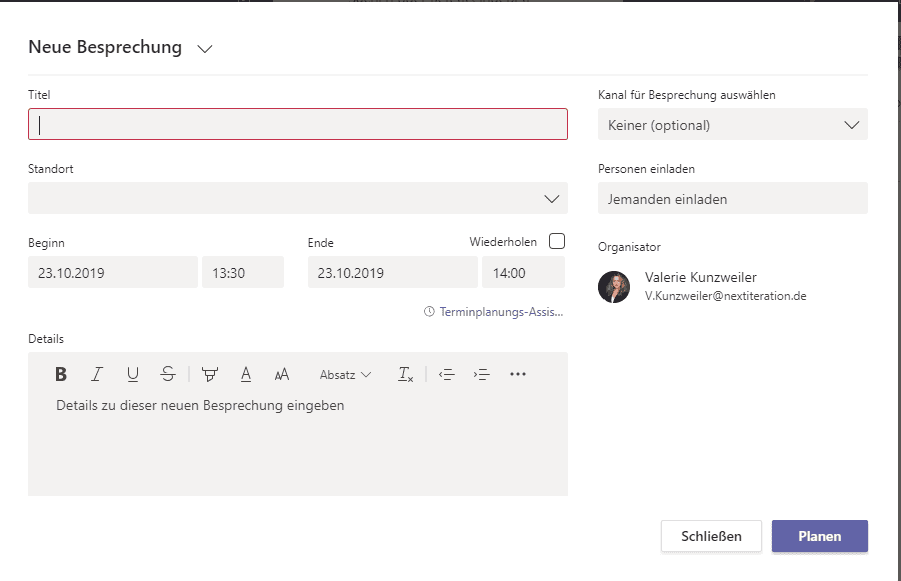
Unter „Kanal für Besprechung auswählen“ befinden sich alle Teams mit entsprechenden Kanälen, in denen Sie Mitglied sind. Wählen Sie keinen Kanal aus, so wird für die Besprechung ein neues Team mit deren Titelnamen und dem Kanal „Allgemein“ erstellt.
Im Feld „Personen einladen“ werden Ihnen alle Kontakte innerhalb ihres Teams vorgeschlagen. Sie können zusätzlich auch Gastnutzer zu einer Besprechung einladen.
Des Weiteren haben Sie die Möglichkeit einen Titel, den Standort, den Zeitrahmen und weitere Details anzugeben.
Übrigens synchronisiert sich der Outlook Kalender mit dem Teams Kalender, Besprechungen werden Ihnen also in beiden Kalendern angezeigt.
Eine Teams Besprechung über einen Chat erstellen
Alternativ können Sie eine Besprechung auch direkt über einen (Gruppen-)Chat initiieren. Unter dem Textfeld befindet sich ein Kalendericon „Besprechung planen“ welches beim Klick ebenfalls das oben dargestellte Dialogfenster öffnet. Als Teilnehmer ist der Chatpartner bereits eingetragen.

Funktionen in einer Microsoft Teams Besprechung
Video- und/oder Audiokonferenz
Microsoft Teams Besprechungen können sowohl als Video- und/oder als Audiokonferenzen durchgeführt werden. Jeder Teilnehmer kann dabei selbst entscheiden, ob er seine Kamera aktivieren möchte.
Kamera und Ton ein- oder ausschalten
Dazu dient das Kamera-Icon links in der Funktionsleiste, dass mit einem Klick aktiviert/deaktiviert werden kann, ebenso können Sie hier mit Hilfe des Mikrofons ihren Ton aus-/einschalten.
Besonders wenn man von zuhause arbeitet, ist die Funktion „Meinen Hintergrund weichzeichnen“ eine geschickte Möglichkeit private Inhalte zu verbergen.
Lesen Sie dazu auch unseren ausführlichen Artikel: Microsoft Teams – Eigene Videohintergründe nutzen
Bildschirm teilen
Eine sehr praktische Funktion, die im Unternehmensalltag häufig genutzt wird, ist das Teilen des ganzen Bildschirms oder einzelner Fenster. So können Sie gemeinsam Inhalte betrachten und diskutieren. Zusätzlich können andere Anwender die Steuerung übernehmen, wenn dies gewünscht ist. Wir bei der Next Iteration nutzen diese Funktion auch häufig, um digitale Schulungen oder Workshops durchzuführen. Um das Teilen eines Inhalts zu aktivieren, klicken Sie auf das Bildschirm-Icon und wählen das entsprechende Fenster aus.
Über das Kontext-Menü (die drei Punkte) können Sie das Zusatzmenü aufrufen, welches Ihnen weitere praktische Funktionen bietet.
Lesen Sie dazu auch unseren ausführlichen Artikel: Bildschirm in Microsoft Teams teilen
Liveuntertitel
Die Liveuntertitel sollen Besprechungen in Teams barrierefreier machen, damit Menschen, die nicht so gut oder gar nicht hören können den Besprechungen visuell folgen können. Nach der Aktivierung über das drei Punkte Menü am oberen Rand des Besprechungsfensters erscheint das gesprochene Wort am unteren Bildschirmrand in Schriftform. Leider gibt es diese Funktion bisher erst für amerikanisches Englisch.
Besprechungen aufzeichnen
Eine effiziente Möglichkeit Transparenz zu gewährleisten und auch Mitarbeiter einzubeziehen, die bei einer Besprechung verhindert waren, bietet das Aufzeichnen einer Besprechung. Die Aufzeichnung kann mit Video-, Ton- und Bildschirm durchgeführt werden und ist anschließend sogar automatisiert transkribiert und somit nach Schlagwörtern durchsuchbar. Interessieren Sie sich für diese Funktion? Dann bleiben Sie mit unserem Newsletter auf dem Laufenden, in Kürze erscheint hierzu ein ausführlicher Blogbeitrag auf unserer Seite.
Teilnehmer verwalten
Neben dem Telefonhörer, der am rechten Rand der Funktionsleiste dargestellt wird, befindet sich das Personen-Icon, hier haben Sie die Möglichkeit eine Übersicht aller Teilnehmer und deren Rollen aufzurufen. Diese erscheint am rechten Seitenrand, und bietet zusätzlich die Möglichkeit, jederzeit neue Teilnehmer zur Besprechung hinzuzufügen.
Besprechungschat
Mit Klick auf das nächste Icon, die Sprechblase, öffnet sich der Besprechungschat am rechten Seitenrand.
Besprechungen in Teams abhalten
Alles in allem bietet Microsoft Teams eine optimale Grundlage, um Besprechungen jederzeit und von überall aus effektiv durchführen zu können. Die Umstellung hin zu digitalem Arbeiten benötigt neben der richtigen Technik jedoch vor allem auch einen Change-Prozess innerhalb des Unternehmens sowie die richtige Governance.
Benötigen Sie weitere Hilfe beispielsweise bei Themen wie der richtigen Governance? Kontaktieren Sie uns gerne und nutzen Sie unsere Microsoft Teams Beratungsleistungen.